其实它是Linux下一款类VNC的远控软件,但据说安全性方面比VNC更好,通过SSH协议加密进行传输的。而且传输是采用数据压缩技术,传输更快--
首先下载东西吧:
---LINUX的客户端,服务端及支持包
http://www.nomachine.com/download-package.php?Prod_Id=2269
http://www.nomachine.com/download-package.php?Prod_Id=2311
然后开始安装
我安装的环境是RED HAT ENTERPRISE 5.1。把下载下来的安装包都放在了/usr目录下
-------------------------------------------------------------------------------
安装顺序:
[root@localhost usr]# rpm -ivh nxclient-3.4.0-7.i386.rpm --客户端安装
[root@localhost usr]# rpm -ivh nxnode-3.4.0-14.i386.rpm ---支持包安装
[root@localhost usr]# rpm -ivh nxserver-3.4.0-14.i386.rpm --服务端安装
如果整个过程没有提示错误的话,基本上就算安装成功了。。。。
-----------------------------------------------------------------------------------------
修改配置文件;
[root@localhost usr]# vi /etc/ssh/sshd_config ---shift+g到达最后一行
添加
AuthorizedKeysFile /usr/NX/home/nx/.ssh/authorized_keys2 --意思就是认证的密钥文件存放的位置
首先 确定nxserver已经能正常运行:
[root@localhost usr]# /usr/NX/bin/nxserver --status
如果得到信息如下,就是可以了
NX> 900 Connecting to server ..
NX> 110 NX Server is running.
NX> 999 Bye.
如果有错的话,应该是配置上的问题。到此nxserver安装完成。
比如错误说已经有nx这个账号了就删掉就行了
---------------------------------
更改nxserver配置文件
[root@localhost usr]# vi /usr/NX/etc/server.cfg --ESC--输入/---输入kill和crypted回车进行查找--按n查找下一个
去掉这两行注释,并改为
EnableAutokillSessions = "1" --意思就是允许自动结束会话
EnableUnencryptedSession = "0" --意思就是加密会话连接
----------------------------------------------------------------------------------------------------------------
重启SSH服务:
[root@localhost usr]# service sshd restart
----------------------------------------------------------------------------------------------------
查看NX服务状态:
[root@localhost usr]# /usr/NX/bin/nxserver --status
如果看到以下回显那么NX 服务就成功启动了。。。。
NX> 900 Connecting to server ..
NX> 110 NX Server is running.
NX> 999 Bye
----------------------------------------------------------------------------------------------------
接下来最重要的一步
添加账号
[root@localhost usr]# /usr/NX/bin/nxserver --useradd 你的用户名 --system //提示输入密码,此密码可以不用和正常系统一样,他保存在nx PW db 中
------------------------------------------------------
连接:使用客户端进行连接
接下来的配置就默认,要填写IP的时候就填写你的
账号密码就是刚刚创建的。。
----------------------------------------------------------------------------------------------------------------------
下面就可以用客户端进行连接了,你可以在WINDOWS下也可以在LINUX下进行连接
我放几张图分享下我的实验成果。。。。。。。。。。^_^

填入会话名称,服务器IP,然后选择连接的网络类型就OK了

默认是不允许以root的身份进行连接的---安全性体现

LINUX下安装好以后也能像WINDOWS一样在菜单中找到
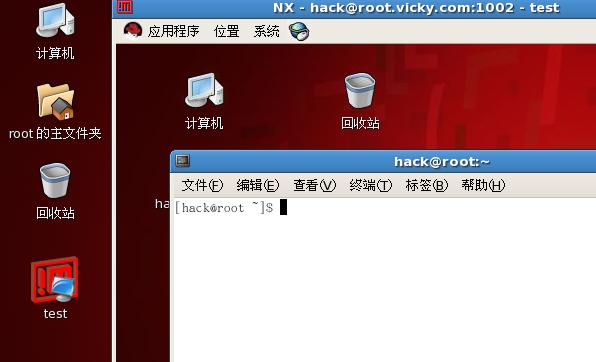
我在LINUX下进行连接的效果。。。果然不是广告吹的

在LINUX查看连接,发现是以IPV6协议进行连接的--果然强大

菜单中的NX Session Administrator可以管理各个连接,可以进行中断等操作
----------------------------------------------------------------





















 609
609

 被折叠的 条评论
为什么被折叠?
被折叠的 条评论
为什么被折叠?








